Dėl technologinės pažangos padaugėjo piratavimo atvejų, reikalaujančių sustiprintos apsaugos, ir būtent čia atsiranda „Anonsurf“. „Anonsurf“ leidžia nukreipti internetinį srautą per TOR tinklą. Tai priverčia jungtis prie TOR kanalo ir i2p tinklo.
Programa turi ir grafinę sąsają, ir komandinės eilutės sąsają. „Anonsurf“ yra „ParrotSec“ scenarijus, kuriame dalyvavo šie kūrėjai; Lorenzo Faletra, Lisetta Ferrero, Francesco Bonanno ir Nong Hoangas, atsakingas už scenarijaus priežiūrą. „Anonsurf“ patobulino saugumą, nes viskas, ko darote savo kompiuteryje, yra neatsekama.
Pagal pandoros bombą „Anonsurf“ gali nužudyti pavojingas programas; taigi neturėtumėte jaudintis dėl to, kad būtinai turite „Tor“ naršyklę.
„Anonsurf“ režimo „Anon“ paleidimas
Žemiau pateikiamas išsamus vadovas, kaip paleisti „Anonsurf“ režimą „Anon“.
1 žingsnis: klonavimas
tai būtų naudinga, jei klonuotumėte „Anonsurf“ atsarginę kopiją iš „GitHub“ naudodami toliau pateiktą komandų eilutę:
gito klonas https: // github.com / Und3rf10w / kali-anonsurf.git
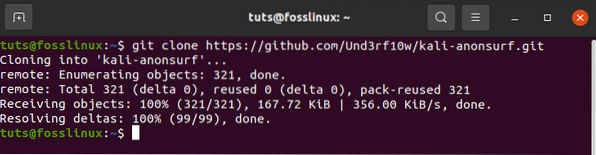
Šis procesas paprastai trunka kelias minutes, atsižvelgiant į jūsų interneto greitį. Atminkite, kad pamatysite panašų ekraną kaip ir aukščiau.
2 žingsnis: diegimas
Atsisiuntę reikiamus modulius, kitas žingsnis yra rasti aplanką, kuriame yra atsisiuntimas (kali-anonsurf). Tai galite padaryti naudodami šią komandinę eilutę:
CD kali-anonsurf

Kitas žingsnis - padaryti failą vykdomąjį naudojant šią komandinę eilutę:
„chmod“ + x diegimo programa.sh
Padarę failą vykdomąjį, paleiskite diegimo programą naudodami toliau pateiktą komandų eilutę. Nepamirškite paleisti failo kaip administratoriaus, kad išvengtumėte klaidų.
sudo ./ diegimo programa.sh
Būkite kantrūs, kol paleidžiamas failas, nes jį užpildyti reikia šiek tiek laiko. Ši komanda prideda raktus, atnaujina ir padeda įdiegti anonsurf jūsų kompiuteryje. Paimkite puodelį kavos ir atsipalaiduokite, nes šis procesas užtruks. Baigę galite palikti anoniminę vieną komandinę eilutę.
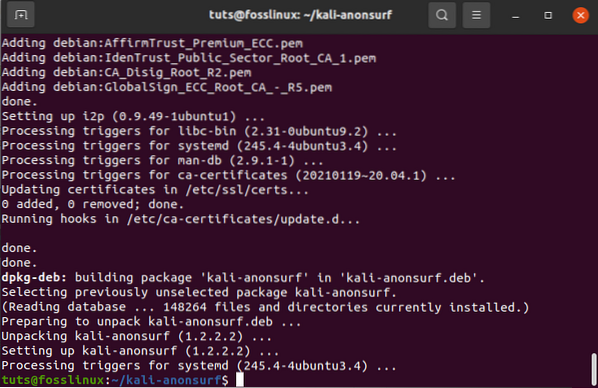
Norėdami įsitikinti, kad diegimas buvo sėkmingas, naudokite toliau pateiktą komandą:
anonsurfas
Jei sėkmingai įdiegėte „anonsurf“, bus parodytas panašus ekranas, kaip nurodyta toliau.
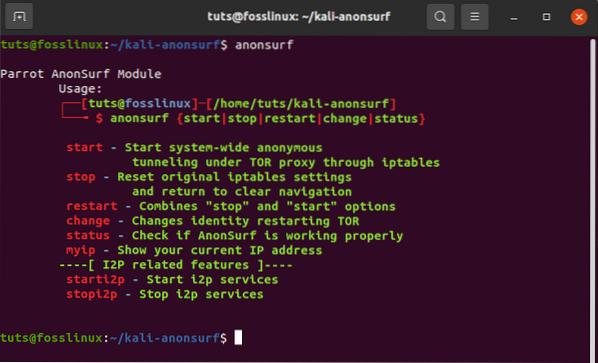
Dabar „anonsurf“ sėkmingai įdiegtas jūsų sistemoje, ir jūs jau galite eiti. Eikime anonimai. Šios komandos yra naudingos, kai naudojate ar planuojate naudoti „anonsurf“.
- start - ši komanda paleidžia anon režimą
- stop - ši komanda nutraukia anon sesiją
- paleisti iš naujo - ši komanda sujungia sustabdymo ir paleidimo parinktis iš naujo paleidžiant sesiją
- start-bridge - šia komanda pradedamas visos sistemos „Tor“ tunelis naudojant „Obfs4“ tilto atramą
- pakeista - ši komanda naudoja „restart“ komandą, kad pakeistų „Tor“ tapatybę.
- enable-boot - ši komanda įgalina „Anonsurf“ įkrovos metu. Alternatyvus būdas įgalinti „anonsurf“ įkrovos metu yra „systemctl enable anonsurf“ naudojimas
- disable-boot - ši komanda išjungia „Anonsurf“ įkrovos metu. Alternatyvus metodas išjungti „anonsurf“ įkrovos metu naudoja „systemctl disable anonsurf“
- būsena - ši komanda tikrina esamą „Anonsurf“ būseną ir padeda nustatyti, ar ji veikia tinkamai. Šiuo atveju „Nyx“ programa yra gyvybiškai svarbi, nes joje rodoma informacija apie „Tor“ paslaugą, mazgus, pralaidumą ir kt.
- myip - ši komanda patikrina IP adresą ir patikrina „Tor“ ryšį
- dns - ši komanda dabartinį DNS pakeičia OpenNIC DNS serveriais.
Norėdami pradėti ar inicijuoti saugų „Tor“ kanalą, kuris nukreipia srautą, naudokite toliau pateiktą komandą. Atkreipkite dėmesį, kad „Tor“ kanalas keičia jūsų IP adresą maždaug kas penkias ar dešimt minučių. Be to, nepamirškite komandą paleisti kaip šakninį, naudodami sudo priešdėlį. „Parrot Os“ vartotojai gali paleisti „Tor“ kanalą paprasčiausiai pasirinkdami pradėti paslaugą.
sudo anonsurf startas
bet kuriuo metu galite patikrinti savo anonsurf būseną naudodami šią komandinę eilutę
anonsurf statusas
Patikrinę anonsurf būseną, galite nutraukti ryšį naudodami komandą „stop“
sudo anonsurf sustojimas
Anonsurf ir proxychains yra būtini, nes jie padeda slėpti IP adresus. Tačiau vien IP adreso slėpti nepakanka. Tai nukelia mus į kitą potemę, kuri keičia MAC adresą.
Kiekvienas įrenginys turi savo unikalų MAC adresą. Adresą jam priskiria gamintojas.
Kai būsite prisijungę, MAC adresas bus saugomas maršrutizatoriaus lentelėje. Dėl šio unikalumo jūsų tapatybė gali būti greitai atskleista, kai nuteka jūsų MAC adresas. Norėdami išvengti aukos, galite atlikti paprastus triukus, pavyzdžiui, laikinai pakeisti savo MAC adresą.
Čia atsiranda „MacChanger“ žaidimas. „MacChanger“ yra naudingas įrankis, kuris pakeičia įrenginio MAC adresą į anoniminį MAC adresą iki kito perkrovimo.
Norėdami įdiegti „MacChanger“, naudokite šią komandinę eilutę:
sudo apt įdiegti
Įdiegę „MacChanger“, dabar galite pakeisti MAC adresą, kai tik pajusite, kad kažkas ne taip, ar kas nors bando įsibristi į jūsų privatumą.
Dabar leiskite mums sužinoti, kaip pakeisti tinklo įrenginio MAC adresą. Norėdami patikrinti, ar jūsų sistemoje yra įrenginių, naudokite šią komandą. jei turite klaidų, pirmiausia paleiskite šią komandą, kad įdiegtumėte „net-tools“
sudo apt įdiekite net-tools
„Ifconfig“
Vykdydami „MacChanger“ komandą pastebėsite adresų skirtumą ar pasikeitimą. Pavyzdžiui, pakeiskime „enp0s31f6“ MAC adresą, kuris yra c8: 5b: 76: 78: 0a: b1, mūsų terminale.
Vykdykite žemiau esančią komandinę eilutę:
sudo macchanger -r enp0s31f6
Atlikę instrukcijas galime pamatyti, kad mūsų pradinis MAC adresas c8: 5b: 76: 78: 0a: b1 pakeistas į b2: b6: 1d: 09: 59: df. Tai yra gera priemonė užtikrinti, kad jūsų tapatybė nebūtų atskleista nežinomiems vartotojams.
Išvada
„Anonsurf“ nėra sunku naudoti, todėl jis tinka pradedantiesiems. Nebeieškokite įgaliotinių, nes „anonsurf“ yra čia, kad pasiūlytų jūsų sistemai aukščiausią apsaugą. Jei norite likti anonimu, nukreipdami srautą per „Tor“ kanalą, tai yra geriausias jūsų sprendimas.
 Phenquestions
Phenquestions



